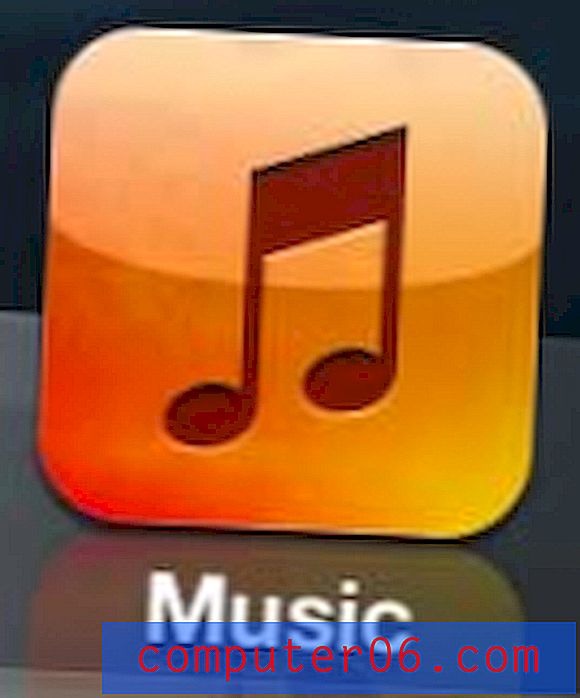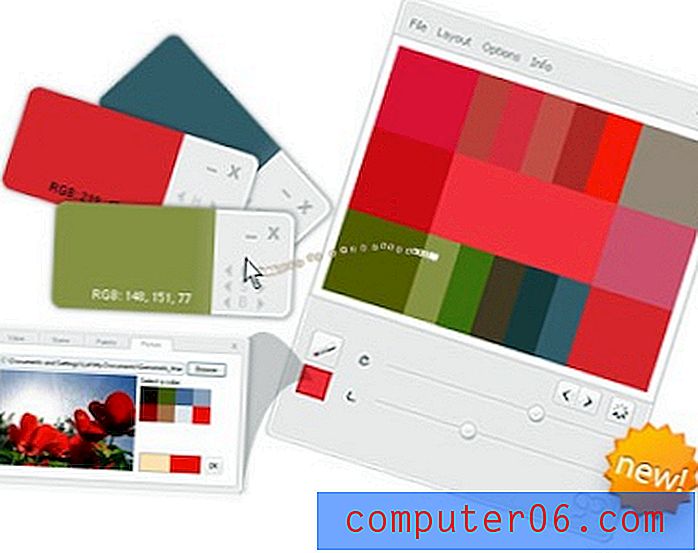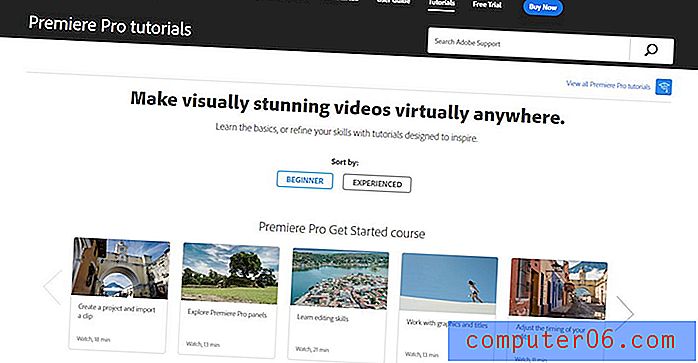So fügen Sie einen Hyperlink in Powerpoint 2013 ein
Hyperlinks auf Webseiten bieten eine einfache und bequeme Möglichkeit, zu einer anderen Webseite zu navigieren. Diese Hyperlinks können auch für den gleichen Zweck in anderen Dokumenttypen verwendet werden, einschließlich Powerpoint-Präsentationen.
Durch Hinzufügen eines Hyperlinks zu Ihrer Powerpoint-Diashow kann jeder, der die Diashow auf einem Computer anzeigt, auf den Link klicken und ihn in seinem Webbrowser öffnen. In den folgenden Schritten zeigen wir Ihnen, wie Sie Hyperlinks zu Ihren Präsentationen in Powerpoint 2013 hinzufügen können.
Hinzufügen von Links in Powerpoint 2013
Die folgenden Schritte zeigen Ihnen speziell, wie Sie einen Hyperlink zu einer Website im Internet erstellen. Dies ist die häufigste Art von Link, die Benutzer in ihren Präsentationen verwenden. Sie können jedoch auch einen Link zu einer Datei, einem anderen Speicherort in der Diashow oder einer E-Mail-Adresse erstellen. Sie können zwischen diesen wählen, indem Sie auf die gewünschte Option in der Liste links im Fenster " Hyperlink einfügen" klicken, das wir unten öffnen werden.
Schritt 1: Öffnen Sie Ihre Diashow in Powerpoint 2013.
Schritt 2: Markieren Sie den Text, den Sie als Ankertext für den Link verwenden möchten.

Schritt 3: Klicken Sie oben im Fenster auf die Registerkarte Einfügen .
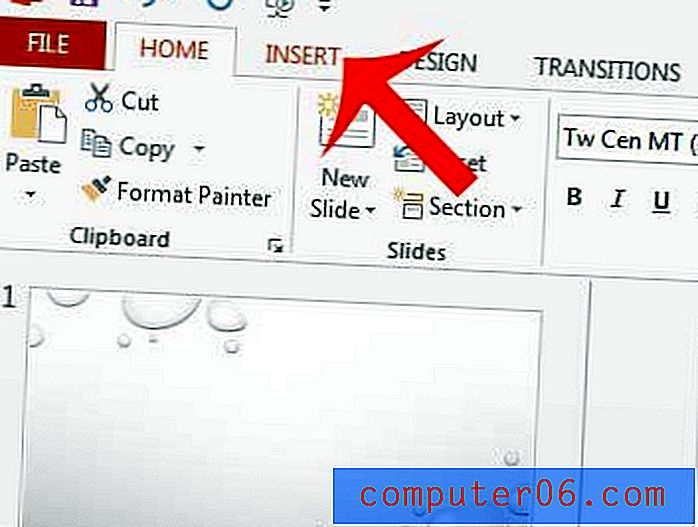
Schritt 4: Klicken Sie auf die Schaltfläche Hyperlink im Abschnitt Links des Navigationsbands oben im Fenster. Dadurch wird ein neues Fenster zum Einfügen eines Hyperlinks geöffnet.
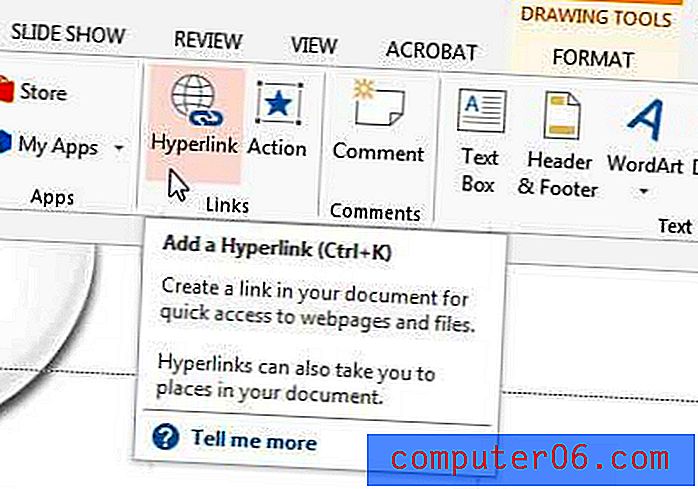
Schritt 5: Geben Sie die Adresse der Website, zu der Sie einen Link erstellen möchten, in das Feld Adresse unten im Fenster ein und klicken Sie auf die Schaltfläche OK . Wenn Sie die Adresse der Website nicht kennen, können Sie die Seite jederzeit in Ihrem Webbrowser öffnen und anschließend die Webseitenadresse (URL) kopieren und in das Feld Adresse einfügen.
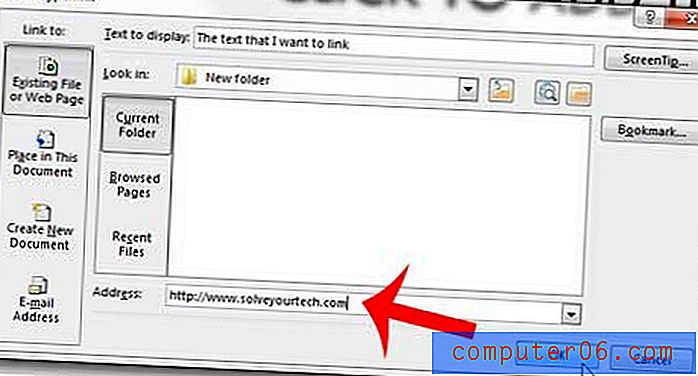
Sie können einen Hyperlink auch einfügen, indem Sie den Text auswählen, mit der rechten Maustaste darauf klicken und die Option Hyperlink auswählen.
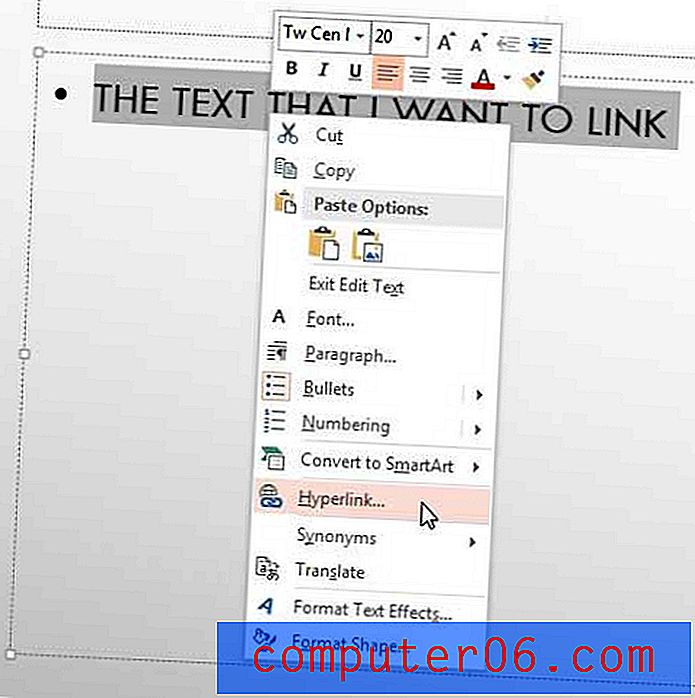
Haben Personen, mit denen Sie Ihre Powerpoint-Dateien teilen, Probleme beim Öffnen? Dies kann verursacht werden, wenn Benutzer ältere Versionen von Powerpoint verwenden, die den neuen Dateityp nicht unterstützen. Erfahren Sie, wie Sie in Powerpoint 2013 standardmäßig als PPT speichern und Ihre Präsentationen mit älteren Versionen von Powerpoint kompatibel machen.